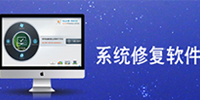鲁大师是一款国内知名的系统工具软件,主要功能包括硬件检测、系统优化、驱动管理等。它可以准确识别电脑的硬件配置,并提供详细的厂商信息。鲁大师不但能实时监控关键性部件的状态,有效预防硬件故障,确保电脑稳定运行。还具有升级补丁、修复系统漏洞等功能,帮助用户维护电脑的安全性和稳定性。
鲁大师是一款国内知名的系统工具软件,主要功能包括硬件检测、系统优化、驱动管理等。它可以准确识别电脑的硬件配置,并提供详细的厂商信息。鲁大师不但能实时监控关键性部件的状态,有效预防硬件故障,确保电脑稳定运行。还具有升级补丁、修复系统漏洞等功能,帮助用户维护电脑的安全性和稳定性。
鲁大师跑分,1分钟了解
| 相关软件 | 版本说明 | 下载地址 |
|---|---|---|
| 360驱动大师 | 官方最新版 | 查看 |
| 腾讯电脑管家 | v12.12.19422.701 | 查看 |
| 驱动人生 | 标准版 | 查看 |
| 超级兔子 | 官方版 | 查看 |
|
win7优化大师 |
V1.80 |
查看 |
更新日志
优化与修复:
1.多次更新功能文件。
2.修复 Intel 独显无法 AI 评测、新版 3D 评测会弹系统弹窗、重复文件清理和系统瘦身功能某些场景下崩溃、某些环境下桌面侧边栏跑出屏幕外、侧边栏启动慢、兆芯 KX7000 系列数据不准确、兆芯平台 DDR5 读取 SPD 失败等问题。
3.优化防卡顿、桌面侧边栏、系统瘦身、微信多开等功能,以及一些用户体验和监控面板过期弹窗。
新增功能:
1.开始菜单功能新增支持 Windows 11。
2.新增显卡性能优化功能、基于 UE5 开发的显卡 3D 评测、电脑智能防卡顿功能、系统瘦身功能、软件权限管理功能、护眼功能、微信多开功能、捆绑软件拦截功能、软件无痕使用功能、DLL 修复功能、C 盘瘦身功能、AI 智能降温功能。
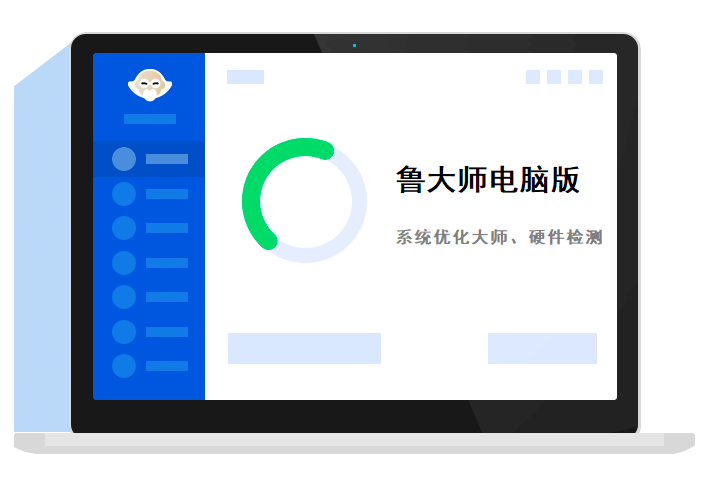
软件特色
电脑性能评测
通过精准算法对电脑硬件进行跑分,一键了解硬件性能情况,让您更懂您的电脑

电脑硬件辨别真伪
辨别硬件真伪,提供一目了然的电脑硬件参数信息,拒绝奸商蒙蔽
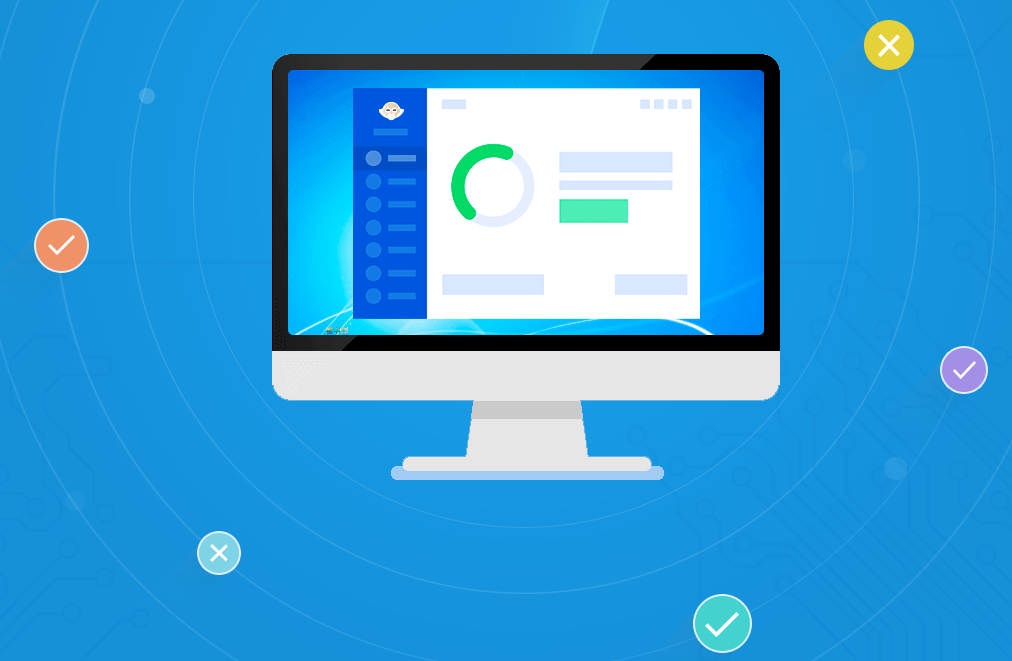
安全防护和温度监控
监控电脑硬件状态,轻松掌握电脑健康情况,防止硬件高温,保护电脑安全并延长硬件寿命
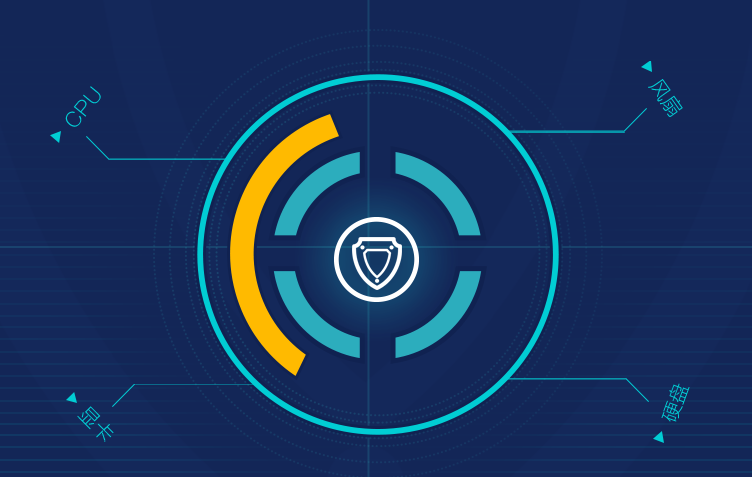
电脑硬件加速
及时清理电脑硬件垃圾,让硬件时刻保持最佳工作状态,拒绝卡慢
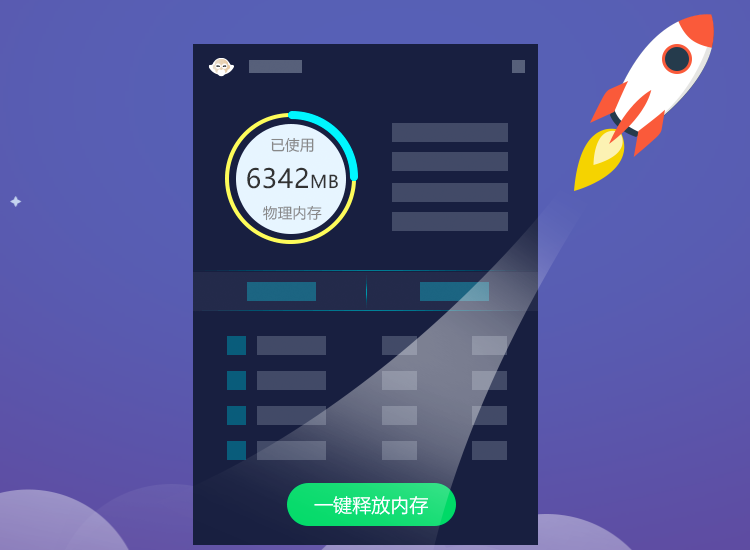
功能介绍
硬件检测:能快速准确地检测电脑的各项硬件信息,包括主板型号、BIOS 版本,CPU 的型号、核心数、内存的大小、类型、显卡型号、硬盘品牌、等其他硬件组件。
系统优化:可清理系统垃圾文件,如临时文件、日志文件、缓存文件等,还能管理启动项,优化系统服务,帮助用户提升系统的整体运行效率。
驱动更新:能够帮助用户发现并更新过时的硬件驱动程序,确保硬件设备能够发挥最佳性能,维持系统的稳定性。
温度监控:实时监测电脑各部件的温度,如 CPU、显卡等,防止过热导致的硬件损坏,当温度过高时可提醒用户采取相应措施。
性能评测:为每个检测到的硬件提供性能评分,通过一系列复杂的测试和算法得出,可以反映出硬件当前的性能水平,还允许用户对同一硬件在不同电脑上的评分进行对比。
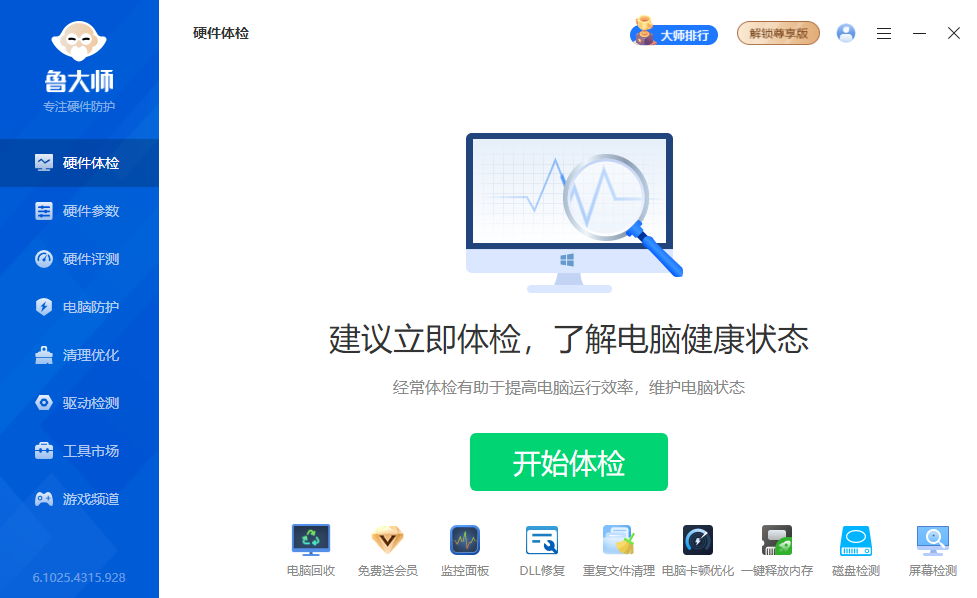
FAQ
【问题1】:硬件信息检测不准确怎么办?风扇转速等参数都没有怎么办?
首先确认是不是最新版的鲁大师及是否完整安装。如果已确认完整安装,请保证鲁大师所在目录没有使用NTFS的加密。
【问题2】:笔记本电脑CPU正常温度是多少?
笔记本的理想温度是高于室温30度左右,尽量控制在75度以内,不要超过85度,大家可以根据自己本本的使用环境来判断哦。
【问题3】:如何判断自己的电脑温度过高了?
需要注意的是,不同硬件温度不同,需要根据具体硬件类型进行区分
不同硬件有相对安全的温度范围,用户可通过阅读产品说明书或者从品牌官网获取这些数据
电脑温度过热常见原因有以下几点:
①游戏模式或多应用同时启动,电脑各硬件需频繁地写入、计算,继而温度过高
②电脑长期未清理、不通风、内部硬件老化等导致产生的热量无法及时排出,继而电脑温度过高
一般情况下,鲁大师认为:CPU≥95℃, 显卡≥90℃,机械硬盘≥55℃(固态硬盘≥70℃),主板≥75℃,电池≥70℃,就需要关注电脑温度了
【问题4】:持续高温对电脑有什么损害?
如果电脑持续高温,可能导致以下问题:
电脑死机;电脑运行速度变慢;自动关机;加速元件老化;蓝屏;发出令人难受的噪音;CPU受损;烧毁主板
【问题5】:常见的电脑降温小技巧
1.使用CtrI+Alt+Del 中的任务管理器,关闭CPU或GPU占用较高的程序来降低处理器负荷,从而实现降温
⒉通过电源管理计划降温:不同的电源管理模式,可以单独对CPU、显卡的使用频率进行设置,达到降低温度的目的
3.通过杀毒等防护类软件进行管理:进行全盘扫描看是否有病毒存在或者是否有较高占用的扫描任务正在进行

安装步骤
一、在本站下载最新版鲁大师安装包,双击运行。
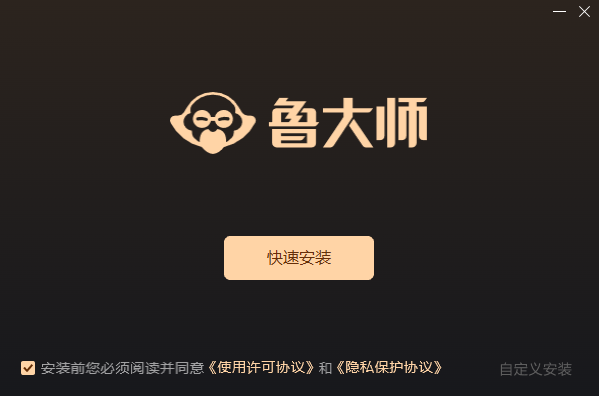
二、可以选择安装位置,然后点击【开始安装】。
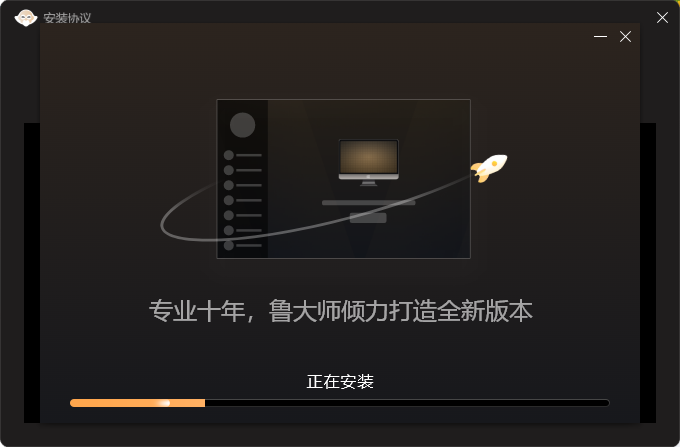
三、软件安装可能需要一些时间,耐心等待,安装完毕会提示,点击【立即体验】。
使用技巧
鲁大师关闭高温报警的方法。
双击运行鲁大师,点击页面首列的【电脑防护】,找到右侧栏的【高温报警】,就可以进行设置了;点击【设置】还可以对高温报警进行详细设置。
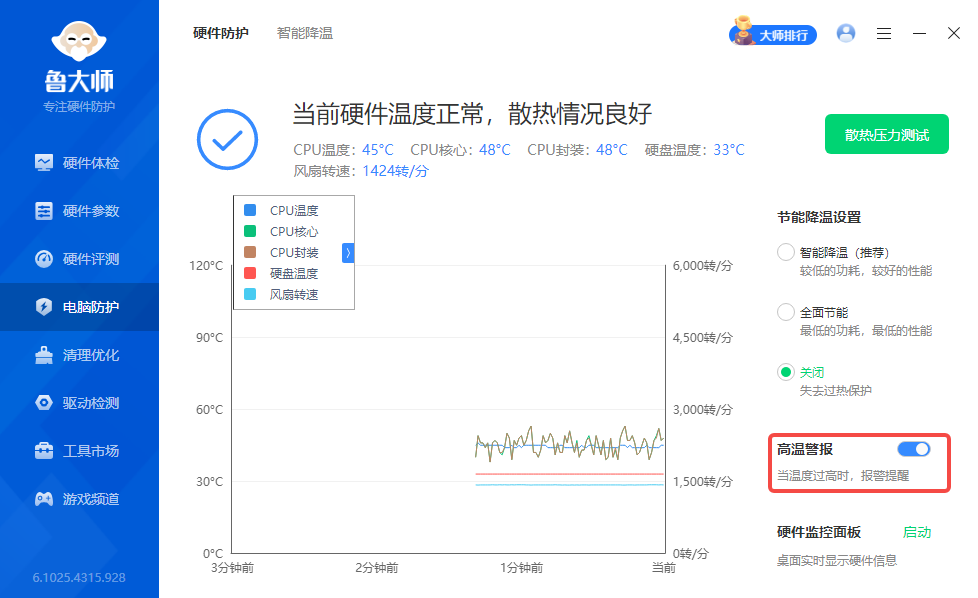
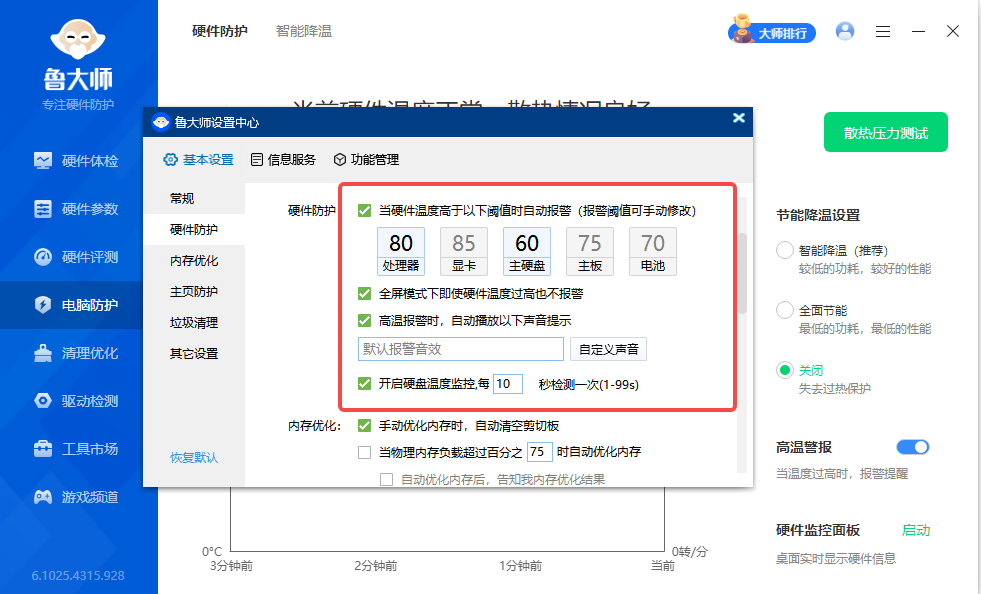


 驱动精灵在线版 官方版 v2025.8.5.220
驱动精灵在线版 官方版 v2025.8.5.220
 小马激活工具 v3.1
小马激活工具 v3.1
 超级兔子 官方正式版v11.0.17.0
超级兔子 官方正式版v11.0.17.0
 Nero TuneItUp Free 中文版 v2.6.0.134
Nero TuneItUp Free 中文版 v2.6.0.134
 鲁大师Z武器 v5.13.16.1030
鲁大师Z武器 v5.13.16.1030
 Iobit Uninstaller 中文特别版 v15.2.0.2
Iobit Uninstaller 中文特别版 v15.2.0.2